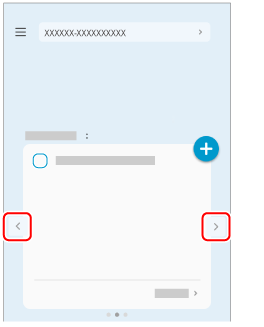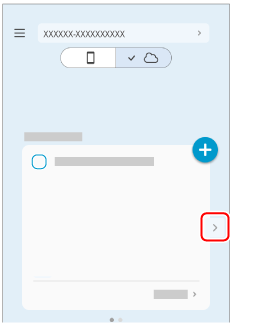Tirando uma foto de um documento com a função de câmera (enquanto vinculado com um serviço da nuvem)
Simplesmente tirando uma foto de um documento com a função de câmera do ScanSnap Home, uma imagem de foto que é automaticamente cortada para o mesmo tamanho do documento é criada.
iOS/iPadOS
Para usar a função da câmera, você deve fazer login com uma conta ScanSnap.
Para obter as regiões onde as contas do ScanSnap podem ser usadas, consulte aqui.
Android/Chrome OS
Para usar a função da câmera, você deve fazer login com uma conta ScanSnap.
Para obter as regiões onde as contas do ScanSnap podem ser usadas, consulte aqui.
A função da câmera não é compatível com o Chrome OS.
A imagem digitalizada é carregada no serviço da nuvem especificado para o serviço de armazenamento na nuvem através do servidor ScanSnap Cloud.
Se a função da câmera for encerrada enquanto estiver tirando uma foto, a imagem criada a partir do documento que está sendo fotografado será automaticamente excluída na próxima vez que a função da câmera for iniciada.
 na tela Digitalizar do ScanSnap Home no dispositivo móvel.
na tela Digitalizar do ScanSnap Home no dispositivo móvel.